ChaiNNer Universal Toolkit: Guia Completo para Processamento de Imagens com IA
Guia completo do ChaiNNer para processamento de imagens com IA. Aprenda instalação, workflows baseados em nós, processamento em lote, cadeias de upscaling, conversão de formatos e integração com ComfyUI em 2025.
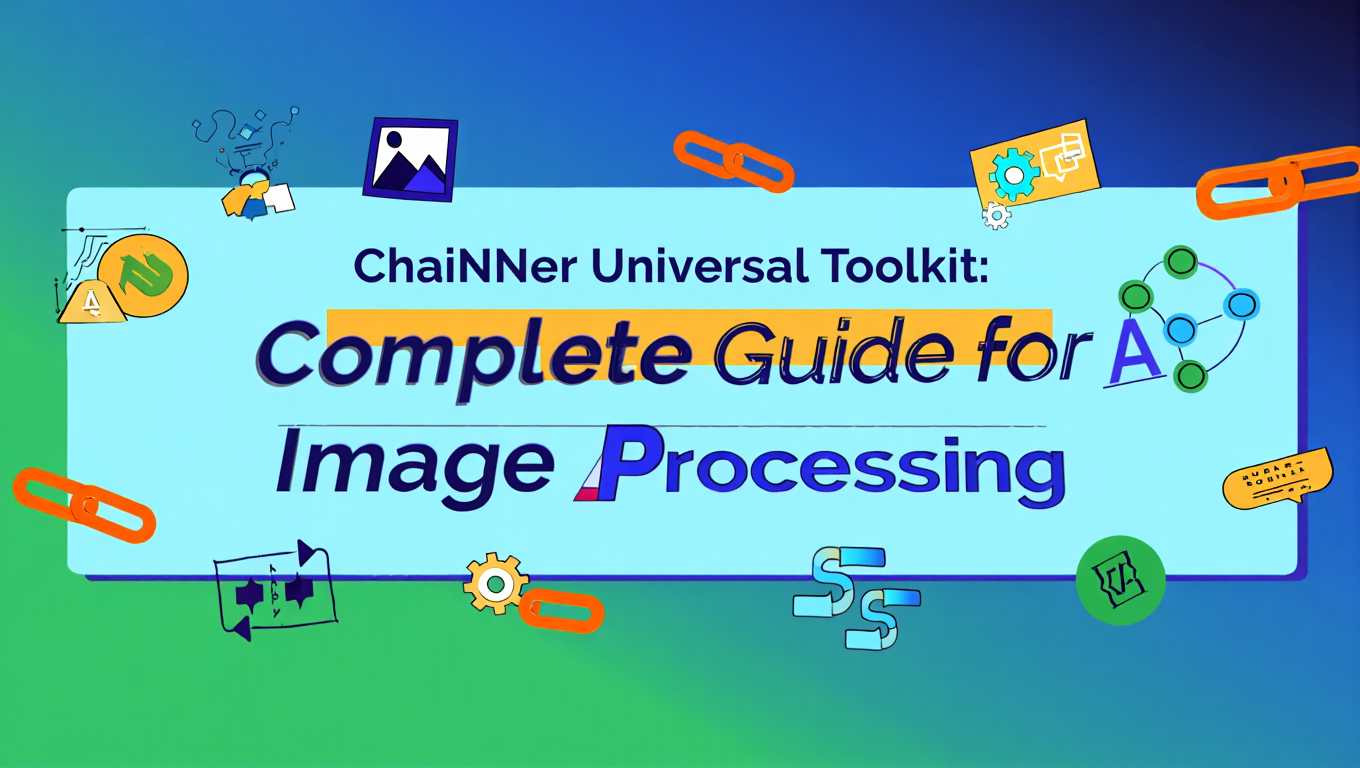
Eu gerei 300 imagens para um projeto de cliente e então eles pediram para que todas fossem ampliadas para 4K, convertidas para JPEG, com marca d'água e levemente nitidificadas. Comecei a fazer isso manualmente no Photoshop. Processei 15 imagens em uma hora e percebi que, nesse ritmo, eu precisaria de 20 horas clicando nos mesmos botões repetidamente.
Tinha que haver uma maneira melhor. Encontrei o ChaiNNer, passei 2 horas aprendendo a interface e construindo um workflow, e então deixei rodando durante a noite. Acordei com 300 imagens perfeitamente processadas. O que teria me levado dias de trabalho tedioso terminou enquanto eu dormia.
Entender o ChaiNNer transforma o processamento de imagens de um gargalo em um problema resolvido. A curva de aprendizado inicial paga dividendos imediatamente quando você percebe que pode processar pastas inteiras de imagens durante a noite enquanto dorme, aplicando operações sofisticadas que levariam semanas manualmente.
- ChaiNNer é uma ferramenta gratuita e de código aberto baseada em nós para processamento de imagens, operações em lote, upscaling, conversão de formatos e automação
- Design de workflow baseado em nós similar ao ComfyUI permite cadeias de processamento complexas de múltiplas etapas que são reutilizáveis e compartilháveis
- Suporte integrado para múltiplos modelos de upscaling com IA (ESRGAN, RealESRGAN, SwinIR) com capacidade de encadear modelos para máxima qualidade
- Capacidades de processamento em lote lidam com milhares de imagens automaticamente com iteração de pastas e lógica condicional
- Integra-se com workflows do ComfyUI para automação perfeita de pré-processamento e pós-processamento
Resposta Rápida: ChaiNNer é uma aplicação gratuita e multiplataforma de processamento de imagens baseada em nós que se destaca em operações em lote como upscaling, conversão de formatos, correção de cores e automação. Instale-o do GitHub, crie workflows de processamento conectando nós visualmente (similar ao ComfyUI), carregue modelos de upscaling com IA como RealESRGAN ou ESRGAN, configure processamento em lote com nós de iteração de pastas e execute workflows em centenas ou milhares de imagens automaticamente. É ideal para pós-processar imagens geradas por IA, preparar imagens para impressão, converter formatos em massa e automatizar tarefas repetitivas de edição de imagens.
O Que É o ChaiNNer e Por Que Você Deveria Usá-lo?
ChaiNNer é uma aplicação de processamento de imagens baseada em nós que traz capacidades de automação de nível de programação para edição de imagens sem exigir codificação real. Se você já usou o ComfyUI, a interface baseada em nós parecerá imediatamente familiar. Se não, pense nisso como conectar blocos de construção onde cada bloco realiza uma operação específica em suas imagens.
A Filosofia Central:
O ChaiNNer foi criado para resolver um problema fundamental nos workflows de imagens com IA. Você gera centenas de imagens que todas precisam de processamento similar - upscaling, nitidez, conversão de formato, marca d'água. Editores de imagem tradicionais forçam você a processar cada imagem individualmente ou usar funções em lote limitadas que não lidam bem com operações complexas.
O ChaiNNer inverte esse paradigma. Você projeta seu workflow de processamento uma vez usando nós, e então aplica a quantas imagens precisar com automação completa. O workflow é visual e reutilizável, significando que você pode salvar cadeias de processamento eficazes e aplicá-las em diferentes projetos.
O Que o Torna Diferente:
| Ferramenta | Abordagem | Pontos Fortes | Limitações | Melhor Para |
|---|---|---|---|---|
| Photoshop Actions | Passos gravados | Familiar para usuários do PS | Lógica limitada, single-threaded | Tarefas repetitivas simples |
| ImageMagick | Scripts de linha de comando | Poderoso, scriptável | Curva de aprendizado íngreme | Programadores |
| Editores de Imagens em Lote | Ferramentas GUI em lote | Fácil de usar | Operações limitadas | Conversões simples |
| ChaiNNer | Workflows baseados em nós | Visual, poderoso, flexível | Curva de aprendizado | Automação complexa |
Capacidades Principais:
Integração de Modelos de IA: ChaiNNer suporta nativamente múltiplos modelos de upscaling com IA incluindo variantes de ESRGAN, RealESRGAN, SwinIR e outros. Carregue modelos, aplique-os a imagens, encadeie múltiplos modelos juntos para resultados aprimorados.
Processamento em Lote: Processe pastas inteiras de imagens com lógica de iteração. Aplique o mesmo workflow a 10 imagens ou 10.000 imagens com igual facilidade.
Conversão de Formatos: Converta entre formatos (PNG, JPEG, WEBP, TIFF) com controle total sobre configurações de qualidade, compressão e metadados.
Manipulação de Imagens: Redimensione, corte, rotacione, vire, ajuste cores, aplique filtros, nitidez, desfoque e dezenas de outras operações através de nós visuais.
Lógica Condicional: Inclua lógica if/then em workflows. Processe imagens de forma diferente baseado em suas dimensões, tamanho de arquivo ou outras propriedades.
Encadeamento de Modelos: Aplique múltiplos modelos de IA em sequência. Amplie com RealESRGAN, depois nitidifique com SwinIR, depois ajuste cores - tudo em um workflow.
Quem Mais Se Beneficia:
Geradores de imagens com IA que produzem centenas de saídas que precisam de pós-processamento consistente. Amplie todas as suas saídas do Stable Diffusion, converta para formatos específicos, aplique nitidez.
Fotógrafos com grandes coleções precisando de operações em lote além do que o Lightroom oferece. Processamento complexo de múltiplas etapas que levaria horas manualmente.
Criadores de conteúdo preparando imagens para diferentes plataformas. Redimensione para Instagram, Twitter, site e impressão a partir de uma única fonte, tudo automatizado.
Usuários avançados do ComfyUI que querem separar geração de pós-processamento. Gere no ComfyUI, processe no ChaiNNer, mantendo workflows modulares e gerenciáveis.
Arquivistas digitais convertendo ou processando grandes coleções de imagens. Padronização de formato, melhoria de qualidade, organização.
Por Que Não Usar Apenas o ComfyUI?
O ComfyUI pode fazer processamento de imagens, mas é projetado primariamente para geração. O ChaiNNer é construído especificamente para processar imagens existentes, tornando-o mais eficiente para workflows pós-geração. A seleção de ferramentas, biblioteca de nós e otimização se concentram em processamento ao invés de geração.
Muitos usuários executam ambos - ComfyUI para criação, ChaiNNer para processamento. Essa separação mantém os workflows focados e frequentemente tem melhor desempenho do que tentar fazer tudo em uma ferramenta.
Para usuários trabalhando com imagens geradas por IA que precisam de pós-processamento profissional, o ChaiNNer preenche uma lacuna crítica entre geração e saída final. Enquanto plataformas como Apatero.com oferecem pós-processamento integrado dentro do ambiente de geração, o ChaiNNer proporciona flexibilidade ilimitada para workflows personalizados.
Entender conceitos básicos de processamento de imagens ajuda a maximizar as capacidades do ChaiNNer. Nossa comparação de upscaling de imagens com IA cobre os modelos de upscaling que o ChaiNNer usa extensivamente.
Como Você Instala e Configura o ChaiNNer?
A instalação do ChaiNNer é direta comparada a muitas ferramentas de IA, com versões oficiais para Windows, Mac e Linux. O processo difere ligeiramente por plataforma, mas segue o mesmo padrão básico.
Requisitos do Sistema:
| Componente | Mínimo | Recomendado | Notas |
|---|---|---|---|
| SO | Windows 10, macOS 11, Ubuntu 20.04 | Versões mais recentes | Multiplataforma |
| RAM | 8GB | 16GB+ | Mais para imagens grandes |
| Armazenamento | 2GB | 10GB+ | Modelos requerem espaço |
| GPU | Opcional | NVIDIA com CUDA | CPU funciona mas é mais lento |
| Python | Não necessário | Não necessário | Autocontido |
Instalação no Windows:
- Visite a página de releases do ChaiNNer no GitHub em github.com/chaiNNer-org/chaiNNer/releases
- Baixe o instalador Windows mais recente (ChaiNNer-win.exe)
- Execute o instalador e siga as instruções
- ChaiNNer instala com todas as dependências incluídas
- Lance pelo Menu Iniciar ou atalho da área de trabalho
Nenhuma instalação do Python necessária - ChaiNNer empacota tudo que é preciso. Esta é uma grande vantagem sobre muitas ferramentas de IA que requerem configuração complexa de ambiente Python.
Instalação no macOS:
- Baixe ChaiNNer-mac.dmg dos releases do GitHub
- Abra o arquivo DMG
- Arraste o ChaiNNer para a pasta Aplicativos
- Primeiro lançamento requer clicar com botão direito > Abrir devido às configurações de segurança
- Conceda as permissões necessárias quando solicitado
Para Macs Apple Silicon (M1, M2, M3, M4), use a versão ARM para melhor desempenho. Macs Intel usam a versão x86.
Instalação no Linux:
- Baixe ChaiNNer-linux.AppImage dos releases
- Torne executável: chmod +x ChaiNNer-linux.AppImage
- Execute: ./ChaiNNer-linux.AppImage
- Instale dependências do sistema se solicitado (varia por distribuição)
O formato AppImage significa que nenhuma instalação é necessária - apenas baixe e execute. Algumas distribuições podem exigir instalação do FUSE para suporte AppImage.
Configuração do Primeiro Lançamento:
Quando você abre o ChaiNNer pela primeira vez, configure essas definições:
Seleção de Backend:
- PyTorch (GPUs NVIDIA): Melhor para processamento de modelos de IA
- NCNN (qualquer GPU incluindo AMD/Intel): Compatibilidade mais ampla
- ONNX (CPU ou GPU): Universal mas às vezes mais lento
Se você tem uma GPU NVIDIA com CUDA, selecione PyTorch para melhor desempenho. Usuários de GPU AMD ou Intel devem tentar NCNN. Sistemas apenas CPU podem usar qualquer backend mas serão mais lentos.
Aceleração por GPU:
Navegue até Configurações (ícone de engrenagem) e configure GPU:
- Habilite aceleração por GPU se você tem hardware compatível
- Selecione qual GPU usar se você tem múltiplas
- Defina limite de VRAM se necessário (previne crashes em sistemas com pouca VRAM)
Local de Download dos Modelos:
ChaiNNer precisa de modelos de IA para realizar upscaling e outras operações:
- Crie uma pasta para modelos (ex: Documentos/ChaiNNer-Models)
- Configure o ChaiNNer para procurar nesta pasta
- Baixe modelos do Model Database
Modelos Essenciais para Baixar:
Comece com estes modelos para tarefas comuns:
Para Upscaling de Fotos:
- RealESRGAN_x4plus (upscale 4x de uso geral)
- RealESR-general-x4v3 (restauração de fotos)
Para Arte Gerada por IA:
- RealESRGAN_x4plus_anime_6B (anime/ilustração)
- 4x-UltraSharp (detalhes nítidos para arte de IA)
Para Rostos:
- GFPGAN (restauração e melhoria de rostos)
- CodeFormer (melhorador de rostos alternativo)
Baixe modelos de:
- OpenModelDB (models.chaiNNer.app)
- Repositórios oficiais de modelos no GitHub
- Compartilhamento comunitário no Reddit r/ChaiNNer
Modelos são tipicamente arquivos .pth ou .onnx variando de 10MB a 100MB cada.
Instalando Modelos:
- Baixe o arquivo do modelo
- Coloque na sua pasta de modelos
- No ChaiNNer, use o nó "Load Model"
- Navegue até o arquivo ou pasta do modelo
- ChaiNNer auto-detecta modelos compatíveis
Visão Geral da Interface:
A interface do ChaiNNer tem várias áreas principais:
Menu de Nós (lado esquerdo): Navegue pelos nós disponíveis organizados por categoria - Image, PyTorch, NCNN, Utility, etc.
Canvas do Workflow (centro): Arraste nós aqui e conecte-os para construir workflows.
Propriedades do Nó (lado direito): Configure as configurações do nó selecionado.
Barra de Menu (topo): Operações de arquivo, configurações, ajuda.
Criando Seu Primeiro Workflow Simples:
Vamos construir um workflow básico para entender a interface:
- Arraste o nó "Load Image" da categoria Image para o canvas
- Arraste o nó "Save Image" para o canvas
- Conecte a saída de imagem (lado direito do Load) à entrada de imagem (lado esquerdo do Save)
- Clique no nó Load Image e navegue até uma imagem de teste
- Clique no nó Save Image e defina o caminho de saída
- Clique em Run (botão play) para executar o workflow
Este workflow simples carrega uma imagem e a salva - ainda não é útil, mas demonstra o conceito básico de conexão de nós.
Solucionando Problemas de Instalação:
ChaiNNer não inicia:
- Verifique se os requisitos do sistema são atendidos
- Atualize os drivers gráficos
- Tente executar como administrador (Windows)
- Verifique logs de erro em AppData/ChaiNNer (Windows) ou ~/Library/Application Support/ChaiNNer (Mac)
GPU não detectada:
- Verifique a instalação do CUDA (NVIDIA)
- Atualize os drivers da GPU
- Verifique a compatibilidade da GPU com o backend selecionado
- Volte para CPU se problemas com GPU persistirem
Modelos não carregam:
- Verifique se o arquivo do modelo não está corrompido (baixe novamente)
- Verifique se a extensão do arquivo corresponde ao backend (.pth para PyTorch, .onnx para ONNX)
- Certifique-se de que o modelo é compatível com o backend selecionado
- Verifique o console do ChaiNNer para mensagens de erro
Desempenho muito lento:
- Habilite aceleração por GPU se disponível
- Reduza o tamanho do lote para imagens grandes
- Feche outras aplicações usando GPU
- Considere processamento em resolução menor e então amplie
Para usuários experientes com ComfyUI, a interface do ChaiNNer parecerá imediatamente confortável. O paradigma baseado em nós é quase idêntico, embora os tipos e propósitos dos nós sejam diferentes. Nosso guia básico do ComfyUI cobre conceitos de workflow com nós que se transferem diretamente para o ChaiNNer.
Enquanto Apatero.com lida com processamento de imagens internamente sem exigir ferramentas separadas, entender o ChaiNNer proporciona capacidades poderosas de pós-processamento para imagens geradas em qualquer lugar, incluindo saídas baixadas de plataformas web.
Como Funcionam os Workflows Baseados em Nós no ChaiNNer?
Workflows baseados em nós no ChaiNNer seguem princípios similares ao ComfyUI mas focam em processamento ao invés de geração. Entender o sistema de nós desbloqueia o potencial completo do ChaiNNer para criar pipelines de processamento sofisticados e reutilizáveis.
Anatomia do Nó:
Todo nó do ChaiNNer tem três componentes:
Entradas (lado esquerdo): Dados fluindo para o nó. Podem ser imagens, números, texto ou outros tipos de dados. Entradas obrigatórias mostram um ponto colorido, entradas opcionais são esmaecidas.
O corpo do nó: Contém o nome da operação e parâmetros configuráveis. Clique para ver configurações no painel de propriedades.
Saídas (lado direito): Dados fluindo para fora do nó após o processamento. Diferentes tipos de dados têm cores diferentes para fácil identificação.
Codificação de Cores por Tipo de Dados:
| Cor | Tipo de Dado | Uso Comum | Nós de Exemplo |
|---|---|---|---|
| Roxo | Imagem | Dados principais de imagem | Load Image, Upscale, Save |
| Azul | Número | Dimensões, configurações | Width, Height, Scale Factor |
| Verde | Texto/String | Caminhos de arquivo, nomes | File Path, Text |
| Vermelho | Modelo | Modelos de IA | Load Model, Model output |
| Amarelo | Diretório | Caminhos de pastas | Folder Iterator |
| Laranja | Array/Lista | Múltiplos valores | File list, number array |
Conectando Nós:
Clique e arraste de um ponto de saída para um ponto de entrada para criar conexões. ChaiNNer só permite conexões de tipos compatíveis - você não pode conectar uma saída de Imagem a uma entrada de Número.
Conexões compatíveis: Roxo para roxo (imagem para imagem), azul para azul (número para número).
Auto-conversão: Alguns nós automaticamente convertem tipos quando faz sentido - um Número pode alimentar uma entrada de Texto, por exemplo.
Conexões inválidas: ChaiNNer previne conexões incompatíveis, então você não pode criar acidentalmente workflows quebrados.
Categorias Essenciais de Nós:
Categoria Image:
Load Image: Início da maioria dos workflows. Navega e carrega um único arquivo de imagem.
Save Image: Saída dos workflows. Salva imagem processada em local específico com opções de formato.
Load Images: Carrega múltiplas imagens de uma vez, produzindo um array de imagens.
Image File Iterator: Percorre todas as imagens em uma pasta, processando cada uma.
Categorias PyTorch / NCNN / ONNX:
Estas contêm operações de modelos de IA específicas para cada backend:
Load Model: Carrega um arquivo de modelo de IA (.pth, .onnx, etc.) para uso no processamento.
Upscale Image: Aplica modelo carregado para ampliar ou melhorar imagem.
Image Adjustment: Vários ajustes alimentados por IA dependendo do modelo.
Categoria Utility:
Text: Cria valores de texto para caminhos, nomes de arquivos, configurações.
Math: Realiza cálculos - adiciona, multiplica, divide números.
If/Else: Lógica condicional - faz coisas diferentes baseado em condições.
Note: Adiciona comentários aos workflows para documentação.
Construindo um Workflow Completo de Upscaling:
Aqui está um workflow passo a passo para ampliar imagens com IA:
Passo 1: Entrada
- Adicione o nó "Image File Iterator"
- Configure-o para sua pasta de entrada contendo imagens para ampliar
- Isso vai percorrer todas as imagens na pasta
Passo 2: Carregar Modelo de IA
- Adicione o nó "Load Model" (PyTorch)
- Navegue até seu arquivo RealESRGAN_x4plus.pth
- Isso carrega o modelo de upscaling na memória
Passo 3: Ampliar
- Adicione o nó "Upscale Image" (PyTorch)
- Conecte a saída do Image File Iterator à entrada do Upscale Image
- Conecte a saída do Load Model à entrada de modelo do Upscale Image
- Configure configurações (tamanho do tile para gerenciamento de VRAM)
Passo 4: Saída
- Adicione o nó "Save Image"
- Conecte a saída do Upscale Image à entrada do Save Image
- Defina diretório de saída
- Configure formato (PNG, JPEG) e configurações de qualidade
Passo 5: Executar
- Clique no botão Run
- ChaiNNer processa todas as imagens na pasta de entrada
- Resultados ampliados salvam na pasta de saída
- Barra de progresso mostra status de conclusão
Padrões Avançados de Workflow:
Processamento em Cadeia:
Aplique múltiplas operações em sequência conectando nós linearmente:
Load Image > Upscale 2x > Sharpen > Color Correct > Compress > Save Image
Cada operação alimenta a próxima, criando pipelines de processamento complexos.
Processamento Paralelo:
Processe uma imagem através de múltiplos caminhos simultaneamente:
Load Image ramifica para:
- Caminho A: Upscale para impressão
- Caminho B: Redimensionar para web
- Caminho C: Criar miniatura
Cada caminho salva separadamente, criando múltiplas saídas de uma entrada.
Processamento Condicional:
Use nós If/Else para processar imagens de forma diferente baseado em propriedades:
Load Image > Get Dimensions > Se largura > 2000px:
- Caminho verdadeiro: Reduzir escala e salvar
- Caminho falso: Ampliar e salvar
Isso lida com entradas de resolução mista de forma inteligente.
Processamento Iterativo:
Percorra coleções com nós iteradores:
Folder Iterator > Para cada imagem:
- Carregar
- Processar
- Salvar com nomenclatura sequencial
Lida com pastas inteiras automaticamente.
Dicas de Otimização de Workflow:
Fluxos de Trabalho ComfyUI Gratuitos
Encontre fluxos de trabalho ComfyUI gratuitos e de código aberto para as técnicas deste artigo. Open source é poderoso.
Minimize operações desnecessárias: Cada nó adiciona tempo de processamento. Não redimensione para 4000px e depois de volta para 2000px - calcule o tamanho final e redimensione uma vez.
Agrupe quando possível: Carregar imagens individualmente em um loop é mais lento do que carregar todas as imagens de uma vez com o nó Load Images ao lidar com lotes menores.
Use tiles para imagens grandes: Ao ampliar imagens muito grandes, use opções de tiling para processar em pedaços ao invés de carregar a imagem inteira na VRAM.
Cache resultados intermediários: Para workflows que você executa repetidamente com diferentes etapas finais, salve resultados intermediários para evitar reprocessar estágios iniciais.
Salvando e Compartilhando Workflows:
Workflows salvam como arquivos .chn contendo o gráfico de nós e configurações:
- File > Save Workflow
- Escolha local e nome do arquivo
- Compartilhe arquivos .chn com outros
- Carregue com File > Open Workflow
Workflows comunitários disponíveis em:
- Servidor Discord do ChaiNNer
- Reddit r/ChaiNNer
- Discussões do GitHub
Templates Comuns de Workflow:
Upscaling básico: Pasta de entrada > Carregar modelo > Ampliar > Salvar em pasta de saída
Conversão de formato: Pasta de entrada > Iterar imagens > Converter formato > Ajustar qualidade > Salvar
Marca d'água: Carregar imagens > Carregar marca d'água > Blend/overlay > Salvar
Restauração de rostos: Entrada > Carregar modelo GFPGAN > Restaurar rostos > Ampliar > Salvar
Preparação para impressão: Entrada > Ampliar para 300 DPI > Converter para CMYK > Salvar como TIFF
Comece com templates, modifique para suas necessidades específicas, salve versões personalizadas para reutilização.
Depurando Workflows:
Nó mostra erro (borda vermelha):
- Verifique se as conexões de entrada são tipos corretos
- Verifique se os caminhos de arquivo existem
- Verifique compatibilidade do modelo
- Leia mensagem de erro no console
Workflow executa mas produz saída errada:
- Verifique parâmetros do nó (clique no nó, revise configurações)
- Verifique se as conexões vão para as entradas corretas
- Teste com uma única imagem antes do processamento em lote
- Adicione nós "Preview Image" para inspecionar resultados intermediários
Desempenho lento:
- Reduza o tamanho do tile se usando processamento em tiles
- Feche outras aplicações usando GPU
- Processe em lotes menores
- Verifique se CPU/GPU é o gargalo
Para usuários familiarizados com ComfyUI, muitos princípios de design de workflow se transferem diretamente. Nosso guia sobre corrigir workflows bagunçados do ComfyUI se aplica igualmente para organizar workflows complexos do ChaiNNer.
Quais São as Melhores Práticas para Processar Milhares de Imagens em Lote?
Processamento em lote é onde o ChaiNNer realmente brilha - pegando workflows que exigiriam horas ou dias de trabalho manual e automatizando-os para rodar sem supervisão. Configuração adequada garante eficiência, confiabilidade e resultados de qualidade em escala.
Estratégia de Configuração de Processamento em Lote:
Antes de processar milhares de imagens, otimize seu workflow com um pequeno lote de teste:
- Teste com 5-10 imagens representando a variedade do seu conjunto de dados completo
- Verifique a qualidade da saída atende aos requisitos
- Verifique a velocidade de processamento e estime o tempo total
- Confirme a nomenclatura de arquivos e organização funcionam corretamente
- Escale para lote completo uma vez que o teste seja bem-sucedido
Melhores Práticas de Estrutura de Pastas:
Organize seu processamento em lote com estrutura de pastas clara:
input-folder/ image001.png image002.png ...
output-folder/ (imagens processadas vão aqui)
models/ RealESRGAN_x4plus.pth other-models.pth
workflows/ upscale-workflow.chn format-convert.chn
Esta separação mantém as entradas seguras (ChaiNNer não modifica os originais), organiza as saídas claramente e centraliza modelos e workflows.
Usando o Image File Iterator:
O nó Image File Iterator é o motor de trabalho do processamento em lote:
Opções de configuração:
Directory: Navegue até a pasta contendo imagens para processar
File extension filter: Processe apenas tipos específicos (*.png, *.jpg, etc.)
Recursive: Inclua imagens em subpastas
Sort order: Alfabética, por data, por tamanho, aleatória
Exemplo de configuração:
- Directory: C:/Projects/AI-Outputs/
- Filter: *.png
- Recursive: Habilitado
- Sort: Alfabética
Isso processa todos os arquivos PNG na pasta e subpastas, em ordem alfabética.
Rastreamento e Monitoramento de Progresso:
ChaiNNer fornece várias formas de monitorar processamento em lote:
Barra de progresso: Mostra imagem atual / total de imagens
Saída do console: Exibe qual arquivo está sendo processado atualmente
Estimativa de tempo: Estima tempo restante de processamento baseado em velocidade média
Janela de preview: Mostra imagem atual sendo processada (pode deixar o processamento ligeiramente mais lento)
Para trabalhos em lote muito longos (1000+ imagens), desabilite preview para maximizar velocidade.
Otimização de Desempenho:
| Otimização | Impacto | Trade-off | Quando Usar |
|---|---|---|---|
| Desabilitar preview | 5-10% mais rápido | Não pode assistir progresso visualmente | Lotes grandes |
| Aumentar tamanho do lote | 10-20% mais rápido | Mais uso de VRAM | Se VRAM disponível |
| Usar aceleração por GPU | 300-500% mais rápido | Requer GPU compatível | Sempre se possível |
| Processamento em tiles | Habilita imagens grandes | Mais lento em geral | Imagens excedem VRAM |
| Menor qualidade de saída | 20-40% mais rápido | Qualidade reduzida | Apenas rascunhos/previews |
Gerenciamento de VRAM:
Ao processar imagens de alta resolução com modelos de IA, VRAM se torna o fator limitante:
Sintomas de problemas de VRAM:
- Processamento trava no meio do lote
- Erros de "Out of memory"
- Sistema fica sem resposta
- Driver da GPU reinicia
Soluções:
Habilite processamento em tiles: Quebre imagens grandes em tiles, processe separadamente, remonte. Mais lento mas usa menos VRAM.
Reduza tamanho do lote: Processe menos imagens simultaneamente. Defina tamanho do lote para 1 para uso mínimo de VRAM.
Quer pular a complexidade? Apatero oferece resultados profissionais de IA instantaneamente sem configuração técnica.
Feche outras aplicações GPU: Libere VRAM fechando jogos, outras ferramentas de IA, navegadores acelerados por GPU.
Amplie em estágios: Ao invés de 1x para 4x em um passo, faça 1x para 2x, depois 2x para 4x em passagens separadas.
Use modelos menores: Alguns modelos de upscaling têm versões compactas requerendo menos VRAM.
Lidando com Entradas de Resolução Mista:
Ao processar em lote imagens de tamanhos e resoluções diferentes:
Opção 1: Processamento Condicional Use o nó Get Image Dimensions com If/Else:
- Se largura < 1000px: Ampliar 4x
- Se largura 1000-2000px: Ampliar 2x
- Se largura > 2000px: Não amplie, apenas melhore
Opção 2: Resolução Alvo Calcule fator de escala para alcançar resolução alvo:
- Alvo: 4000px de largura
- Entrada 500px: Escalar 8x
- Entrada 1000px: Escalar 4x
- Entrada 2000px: Escalar 2x
Use nós Math para calcular fatores de escala dinâmicos.
Opção 3: Lotes Separados Classifique imagens por resolução, processe em lotes separados com configurações apropriadas.
Padrões de Nomenclatura de Arquivos:
Processamento em lote precisa de nomenclatura de saída inteligente:
Sufixo simples: original-name_upscaled.png
Nomenclatura descritiva: original-name_4x_sharpened.png
Numeração sequencial: output_0001.png, output_0002.png
Preservar nomes originais: Manter mesmo nome de arquivo em pasta de saída diferente
Os nós de filename do ChaiNNer suportam:
- Extrair nome de arquivo original
- Adicionar prefixos/sufixos
- Numeração sequencial
- Padrões personalizados com variáveis
Tratamento de Erros no Processamento em Lote:
Processamento em lote falha graciosamente quando imagens individuais causam erros:
Comportamento do ChaiNNer:
- Registra erro para imagem problemática
- Continua processando imagens restantes
- Não trava o lote inteiro
Após conclusão do lote:
- Revise log do console para erros
- Identifique quais imagens falharam
- Inspecione manualmente e reprocesse falhas
Erros comuns e soluções:
Arquivos de imagem corrompidos: Pule ou delete, reprocesse se possível
Formato não suportado: Converta formato primeiro ou exclua do lote
Arquivos extremamente grandes: Processe separadamente com tratamento especial
Erros de memória: Reduza tamanho do lote ou habilite tiling
Cenários de Processamento em Lote do Mundo Real:
Cenário 1: Ampliar 500 Imagens Geradas por IA
- Entrada: 500 imagens PNG em 768x768
- Processo: Upscale 4x com RealESRGAN
- Saída: Arquivos PNG 3072x3072
- Tempo: Aproximadamente 2-4 horas dependendo da GPU
- Configuração: Image File Iterator > Load Model > Upscale > Save
Cenário 2: Convertendo Arquivo de Fotos para JPEG
- Entrada: 2000 arquivos TIFF em várias resoluções
- Processo: Converter para JPEG, 90% de qualidade
- Saída: Arquivos JPEG com nomes originais
- Tempo: Aproximadamente 30-60 minutos
- Configuração: Image File Iterator > Convert Format > Adjust Quality > Save
Cenário 3: Preparando Imagens para Web e Impressão
- Entrada: 100 fotos de produtos em alta resolução
- Processo: Criar versão web (1200px) e versão impressão (4000px)
- Saída: Duas pastas com versões diferentes
- Tempo: Aproximadamente 15-30 minutos
- Configuração: Workflow ramificado com dois caminhos de salvamento
Processamento em Lote Durante a Noite:
Para lotes extremamente grandes, execute durante a noite:
- Configure e teste workflow completamente durante o dia
- Inicie processamento em lote antes de dormir
- Configure definições de energia para prevenir hibernação
- Desabilite screensaver (intensivo em GPU, compete por recursos)
- Feche todas as outras aplicações
- Inicie processamento
- Revise resultados pela manhã
Monitorando lotes longos:
- Verifique tempo estimado de conclusão
- Configure para processar enquanto você está fora
- Alguns usuários usam área de trabalho remota para verificar progresso do telefone
Checklist de Processamento em Lote:
- Teste workflow em 5-10 imagens de amostra
- Verifique se qualidade de saída atende requisitos
- Organize pasta de entrada apenas com imagens para processar
- Configure pasta de saída clara (vazia ou organizada)
- Configure padrão adequado de nomenclatura de arquivos
- Habilite aceleração por GPU se disponível
- Desabilite preview para lotes grandes (opcional)
- Estime tempo total de processamento
- Garanta espaço em disco suficiente para saídas
- Feche aplicações concorrentes
- Configure definições de energia (sem hibernação para lotes longos)
- Inicie lote e monitore primeiras imagens
- Retorne após conclusão para verificar resultados
Para usuários processando imagens geradas por IA do ComfyUI ou outras ferramentas, processamento em lote no ChaiNNer proporciona pós-processamento profissional em escala. Enquanto Apatero.com oferece processamento em lote integrado dentro do ambiente de geração, a flexibilidade do ChaiNNer o torna ideal para processar imagens de múltiplas fontes ou aplicar operações personalizadas complexas.
Como Você Cria Cadeias Avançadas de Upscaling para Máxima Qualidade?
A capacidade do ChaiNNer de encadear múltiplos modelos de IA em sequência habilita qualidade de upscaling além do que qualquer modelo único consegue sozinho. Entender como combinar modelos estrategicamente produz resultados de nível profissional.
O Conceito de Encadeamento de Modelos:
Ao invés de aplicar um modelo de upscaling e considerar terminado, o encadeamento aplica múltiplos modelos em sequência, com cada modelo abordando diferentes aspectos da qualidade:
Modelo 1: Aumentar resolução 2x, preservando estrutura Modelo 2: Melhorar detalhes e nitidez Modelo 3: Reduzir artefatos e ruído Modelo 4: Passagem final de qualidade
A saída de cada modelo se torna a entrada do próximo modelo, refinando progressivamente a imagem.
Por Que o Encadeamento Funciona Melhor:
Upscaling de modelo único frequentemente enfrenta trade-offs:
- Modelos bons em preservar detalhes podem introduzir artefatos
- Modelos que reduzem ruído podem suavizar demais os detalhes
- Taxas de upscaling altas (4x, 8x) podem perder informação fina
O encadeamento permite usar modelos especializados para propósitos específicos, combinando seus pontos fortes enquanto minimiza fraquezas individuais.
Cadeias de Modelos Recomendadas:
Para Arte Gerada por IA:
| Passo | Modelo | Propósito | Fator de Escala |
|---|---|---|---|
| 1 | 4x-UltraSharp | Upscale inicial, preservação de detalhes | 4x |
| 2 | 4x-AnimeSharp (se anime) | Melhoria específica de estilo | 1x (sem escala) |
| 3 | Filtro Sharpen | Melhoria de clareza | 1x |
| 4 | Redução leve de ruído | Saída final limpa | 1x |
Esta cadeia leva uma imagem de IA de 512x512 para 2048x2048 com detalhes e clareza excepcionais.
Para Fotografias:
| Passo | Modelo | Propósito | Fator de Escala |
|---|---|---|---|
| 1 | RealESRGAN_x4plus | Upscale geral de foto | 4x |
| 2 | GFPGAN (se rostos presentes) | Restauração de rostos | 1x |
| 3 | RealESR-general-x4v3 | Passagem de restauração de foto | 1x (denoise) |
| 4 | Nitidez leve | Clareza final | 1x |
Para Upscaling Extremo (8x ou mais):
| Passo | Modelo | Propósito | Fator de Escala |
|---|---|---|---|
| 1 | RealESRGAN_x4plus | Primeiro upscale 4x | 4x |
| 2 | Refinamento de detalhes | Melhorar características | 1x |
| 3 | RealESRGAN_x2plus | Segundo upscale para 8x total | 2x |
| 4 | Redução de artefatos | Limpeza | 1x |
Quebrar upscaling extremo em estágios produz melhores resultados do que tentar pular 8x em um passo.
Construindo um Workflow de Cadeia de Upscaling:
Passo 1: Carregar Modelos
Adicione múltiplos nós "Load Model", um para cada modelo na sua cadeia:
- Nó Load Model 1: RealESRGAN_x4plus.pth
- Nó Load Model 2: 4x-UltraSharp.pth
- Nó Load Model 3: SwinIR.pth
Passo 2: Encadear Nós de Upscale
Junte-se a outros 115 membros do curso
Crie Seu Primeiro Influenciador IA Ultra-Realista em 51 Lições
Crie influenciadores IA ultra-realistas com detalhes de pele realistas, selfies profissionais e cenas complexas. Receba dois cursos completos em um pacote. ComfyUI Foundation para dominar a tecnologia e Fanvue Creator Academy para aprender a se promover como criador de IA.
Adicione nós "Upscale Image" em sequência:
- Upscale 1: Conecte ao Modelo 1
- Upscale 2: Conecte saída do Upscale 1 à entrada, Modelo 2 à entrada de modelo
- Upscale 3: Conecte saída do Upscale 2 à entrada, Modelo 3 à entrada de modelo
Passo 3: Processamento Intermediário
Entre passos de upscale, adicione nós de melhoria:
- Sharpen
- Adjust Contrast
- Reduce Noise
- Color Correction
Passo 4: Saída
Conecte upscale/melhoria final ao nó Save Image.
Equilibrando Qualidade e Tempo de Processamento:
Mais modelos significa processamento mais longo:
| Comprimento da Cadeia | Tempo de Processamento (relativo) | Ganho de Qualidade | Melhor Caso de Uso |
|---|---|---|---|
| 1 modelo | 1x (baseline) | Baseline | Previews rápidos |
| 2 modelos | 1.8x | Significativo | Uso geral |
| 3 modelos | 2.5x | Maior | Necessidades de alta qualidade |
| 4+ modelos | 3.5x+ | Retornos decrescentes | Projetos críticos |
Para a maioria dos casos de uso, cadeias de 2-3 modelos proporcionam o melhor equilíbrio qualidade/tempo.
Pontos Fortes Específicos dos Modelos:
Entender o que cada modelo faz melhor ajuda você a construir cadeias eficazes:
RealESRGAN_x4plus:
- Força: Upscaling de uso geral, boa preservação de estrutura
- Fraqueza: Pode nitidificar demais, artefatos ocasionais
- Melhor posição: Primeiro na cadeia para upscale inicial
4x-UltraSharp:
- Força: Excelente melhoria de detalhes, resultados nítidos
- Fraqueza: Pode introduzir leves artefatos em algum conteúdo
- Melhor posição: Segundo na cadeia após upscale inicial
SwinIR:
- Força: Redução de ruído, limpeza de artefatos, resultados suaves
- Fraqueza: Pode suavizar demais detalhes finos
- Melhor posição: Tarde na cadeia para limpeza
GFPGAN / CodeFormer:
- Força: Restauração e melhoria de rostos
- Fraqueza: Afeta apenas rostos, pode parecer não natural em rostos artísticos
- Melhor posição: Após upscaling, antes do refinamento final
RealESR-general-x4v3:
- Força: Restauração de fotos, bom para fotos velhas/danificadas
- Fraqueza: Não ideal para conteúdo já limpo gerado por IA
- Melhor posição: Início ou meio para cadeias de restauração de fotos
Cadeias Específicas para Rostos:
Imagens contendo rostos se beneficiam de cadeias especializadas:
- Upscale inicial: RealESRGAN_x4plus para imagem geral
- Detecção e restauração de rostos: GFPGAN ou CodeFormer
- Misturar rostos restaurados: Ajustar força de mistura (0.5-0.8 geralmente melhor)
- Melhoria final: Nitidez leve na imagem inteira
ChaiNNer pode detectar rostos, processá-los separadamente com modelos específicos de rostos, então misturá-los de volta à imagem principal - produzindo resultados naturais onde rostos são melhorados sem afetar o resto da imagem.
Tiling para Imagens Grandes:
Ao encadear múltiplos upscales, passos intermediários podem criar imagens extremamente grandes que excedem VRAM:
Estratégia de tiling:
- Habilite tiling no primeiro nó de upscale (tamanho do tile 512-1024)
- Nós subsequentes processam regiões em tiles
- ChaiNNer remonta perfeitamente
Seleção de tamanho de tile:
| VRAM Disponível | Tamanho de Tile Recomendado | Notas |
|---|---|---|
| 4-6 GB | 256-512 | Conservador |
| 6-8 GB | 512-768 | Equilibrado |
| 8-12 GB | 768-1024 | Bom desempenho |
| 12+ GB | 1024-2048 | Velocidade máxima |
Tiles menores usam menos VRAM mas processam mais devagar devido à sobreposição.
Trade-offs de Qualidade vs. Tamanho de Arquivo:
Cadeias de upscaling produzem saídas grandes:
Original: 512x512 PNG = 500 KB Após upscale 4x: 2048x2048 PNG = 8-15 MB Após cadeia de melhoria: 2048x2048 PNG = 12-20 MB
Gerenciando tamanho de arquivo:
- Use JPEG com 90-95% de qualidade para uso web (reduz para 2-4 MB)
- Mantenha PNG para impressão ou edição adicional
- Use formato WEBP para melhor compressão com qualidade (4-6 MB)
Testando e Comparando Cadeias:
Antes de processar lotes grandes, teste eficácia da cadeia:
- Selecione 5-10 imagens representativas
- Processe com diferentes configurações de cadeia
- Compare saídas em zoom de 100%
- Avalie detalhes, artefatos, aparência geral
- Selecione cadeia com melhor desempenho para processamento em lote
Erros Comuns de Cadeia para Evitar:
Sobre-processamento: Mais modelos nem sempre significa melhor. Após 3-4 modelos, ganhos de qualidade diminuem enquanto artefatos podem se acumular.
Modelos incompatíveis: Alguns modelos funcionam melhor com tipos específicos de conteúdo. Usar modelos otimizados para anime em fotos ou vice-versa produz resultados ruins.
Ordem errada: Melhoria antes de upscaling desperdiça processamento. Sempre amplie primeiro, depois melhore detalhes.
Ignorar artefatos: Se passos iniciais da cadeia introduzem artefatos, passos posteriores geralmente os amplificam. Corrija fontes de artefatos, não apenas tente limpá-los depois.
Nitidez extrema: Múltiplas passagens de nitidez criam aparência não natural, sobre-processada. Nitidifique uma vez, conservadoramente.
Para comparação compreensiva de modelos de upscaling e quando usar cada um, veja nosso guia de batalha de upscaling com IA. Entender características dos modelos ajuda você a construir cadeias que aproveitam os pontos fortes de cada modelo.
Enquanto plataformas como Apatero.com aplicam upscaling otimizado automaticamente, as capacidades de encadeamento do ChaiNNer dão a usuários avançados controle máximo sobre qualidade ao processar imagens críticas ou grandes projetos profissionais.
Como o ChaiNNer se Integra com Workflows do ComfyUI?
ChaiNNer e ComfyUI se complementam perfeitamente - ComfyUI se destaca em geração, ChaiNNer em processamento. Integrá-los cria workflows poderosos de ponta a ponta da criação à saída final.
A Filosofia de Separação de Responsabilidades:
ComfyUI lida com:
- Geração de imagens a partir de prompts
- Aplicação de estilo
- Consistência de personagem
- Composição inicial
- Iteração criativa
ChaiNNer lida com:
- Upscaling em lote de saídas
- Conversão de formatos
- Preparação para impressão
- Pós-processamento consistente
- Automação de tarefas repetitivas
Esta separação mantém workflows focados e frequentemente tem melhor desempenho do que tentar fazer tudo em uma ferramenta.
Métodos de Integração:
Método 1: Integração Baseada em Pastas (Mais Simples)
ComfyUI salva saídas em uma pasta, ChaiNNer processa essa pasta:
- Configure ComfyUI para salvar em pasta de saída específica
- Gere lote de imagens no ComfyUI
- Aponte Image File Iterator do ChaiNNer para pasta de saída do ComfyUI
- Execute workflow do ChaiNNer para processar todas as imagens geradas
- ChaiNNer salva saídas finais em pasta separada
Esta transferência manual funciona bem para processamento ocasional.
Método 2: Automação de Pasta Monitorada
Configure processamento automatizado de novas imagens:
- ComfyUI salva em pasta "generated"
- ChaiNNer monitora esta pasta (via script externo ou execuções manuais)
- Novas imagens processadas automaticamente
- Saídas movem para pasta "final"
Requer algum scripting ou execução manual de workflow quando novas imagens aparecem.
Método 3: Integração via API (Avançado)
Ambas ferramentas oferecem acesso via API para controle programático:
- Script aciona geração no ComfyUI via API
- Script aguarda conclusão
- Script aciona processamento no ChaiNNer via API
- Pipeline ponta a ponta totalmente automatizado
Isso requer conhecimento de programação mas habilita automação completa.
Exemplos Práticos de Workflow:
Workflow 1: Gerar e Ampliar Lote de Retratos
Lado ComfyUI:
- Gere 20 variações de retratos com Stable Diffusion
- Saída em 768x768 para pasta "portraits-raw"
- Use estilo e configurações de qualidade consistentes
Lado ChaiNNer:
- Monitore pasta "portraits-raw"
- Amplie 4x com RealESRGAN
- Aplique restauração de rostos com GFPGAN
- Nitidifique levemente
- Salve em "portraits-final" em 3072x3072
Workflow 2: Geração e Preparação de Mockup de Produto
Lado ComfyUI:
- Gere visualizações de produtos a partir de prompts
- Saída em 1024x1024
- Múltiplas variações de estilo
Lado ChaiNNer:
- Amplie para 4096x4096 para impressão
- Converta para espaço de cor CMYK
- Adicione área de sangria de 0.125"
- Salve como TIFF para impressão profissional
Workflow 3: Criação de Recursos para Mídias Sociais
Lado ComfyUI:
- Gere arte criativa
- Saída em 1024x1024
Lado ChaiNNer:
- Processamento ramificado:
- Instagram: Redimensionar para 1080x1080, converter para JPEG sRGB
- Twitter: Redimensionar para 1200x675, otimizar tamanho de arquivo
- Facebook: Redimensionar para 1200x630, comprimir
- Pinterest: Redimensionar para 1000x1500, manter qualidade
- Cada plataforma recebe versão corretamente dimensionada e otimizada
Melhores Práticas de Organização de Arquivos:
Estruture pastas para transferência clara:
project-name/ 01-comfyui-output/ (gerações brutas) 02-chainner-processing/ (passos intermediários de processamento) 03-final-output/ (imagens finalizadas, entregáveis) chainner-workflows/ upscale-workflow.chn format-convert.chn comfyui-workflows/ generation-workflow.json
Esta organização deixa claro em qual estágio cada imagem está.
Preservação de Metadados e Nome de Arquivo:
Preserve informações de geração do ComfyUI através do processamento do ChaiNNer:
Nome de arquivo ComfyUI: image_12345_seed42_cfg7.png
Processamento ChaiNNer:
- Extraia nome de arquivo original
- Adicione sufixo de processamento: image_12345_seed42_cfg7_upscaled_4x.png
- Preserve parâmetros de geração no nome do arquivo
Isso mantém rastreabilidade da geração à saída final.
Planejamento de Resolução:
Planeje resolução no momento da geração para resultados ótimos:
Para uso web:
- Gere em 768x768 no ComfyUI
- Amplie para 1536x1536 no ChaiNNer
- Otimize para entrega web
Para uso de impressão:
- Gere em 1024x1024 no ComfyUI
- Amplie para 4096x4096 no ChaiNNer (300 DPI em 13.6 polegadas)
- Converta para CMYK e adicione sangria
Para mídias sociais:
- Gere em 1024x1024 no ComfyUI
- Crie múltiplas versões dimensionadas no ChaiNNer
- Otimização específica por formato
Processamento em Lote de Saídas Geradas:
Após uma sessão de geração no ComfyUI produzir 50-100 imagens:
- Revise e selecione as melhores gerações
- Mova imagens selecionadas para pasta de processamento
- Execute workflow em lote do ChaiNNer apenas nas seleções
- Arquive gerações brutas, mantenha processadas finais
Este processamento seletivo economiza tempo e armazenamento versus processar cada geração.
Integração de Controle de Qualidade:
Controle de qualidade ComfyUI:
- Preview durante geração
- Filtragem básica de qualidade
- Selecione saídas promissoras
Controle de qualidade ChaiNNer:
- Teste upscaling em 2-3 imagens primeiro
- Verifique qualidade antes do processamento em lote
- Ajuste cadeia se necessário
- Verificação final de qualidade
Lidando com Diferentes Tipos de Conteúdo:
Diferentes saídas do ComfyUI precisam de processamento diferente no ChaiNNer:
Retratos: Cadeia de restauração de rostos Paisagens: Upscaling geral com melhoria de detalhes Anime/Ilustração: Modelos específicos para anime Arquitetura: Preservação nítida de detalhes Abstrato: Melhoria geral sem sobre-processar
Crie múltiplos arquivos de workflow do ChaiNNer para diferentes tipos de conteúdo, aplique apropriadamente baseado na categoria de saída do ComfyUI.
Otimização de Desempenho Entre Ferramentas:
Gerenciamento de VRAM:
- Feche ComfyUI antes de processamento pesado em lote no ChaiNNer
- Ou use GPU separada para cada ferramenta se disponível
- Monitore uso total de VRAM para prevenir conflitos
Gerenciamento de armazenamento:
- Arquive ou delete arquivos intermediários automaticamente
- Mantenha apenas saídas processadas finais a longo prazo
- Comprima ou delete gerações brutas após processamento
Agendamento de processamento:
- Gere durante o dia no ComfyUI
- Processe durante a noite no ChaiNNer
- Acorde com saídas finalizadas e otimizadas
Para usuários construindo workflows compreensivos de imagens com IA, a combinação ComfyUI-ChaiNNer proporciona capacidades profissionais de ponta a ponta. Enquanto Apatero.com integra geração e processamento em uma plataforma única, entender esta integração de ferramentas habilita workflows personalizados poderosos para necessidades específicas.
Insights adicionais de integração de workflow em nosso guia de automação do ComfyUI cobrem estratégias de automação mais amplas que se estendem à integração com ChaiNNer.
Perguntas Frequentes
ChaiNNer pode rodar sem GPU ou é necessária NVIDIA CUDA?
ChaiNNer funciona perfeitamente em sistemas apenas CPU, embora o processamento seja mais lento do que com aceleração por GPU. Você não precisa de NVIDIA ou CUDA - o backend NCNN suporta GPUs AMD e Intel, e todos os backends funcionam em CPU. Espere que o processamento em CPU seja 5-10x mais lento do que GPU para operações de IA como upscaling, mas para operações simples como conversão de formato ou redimensionamento, o desempenho da CPU é aceitável. Se você tem qualquer GPU (AMD, Intel ou NVIDIA), habilite aceleração por GPU nas configurações para melhorias significativas de velocidade.
Como o ChaiNNer se compara às Actions do Photoshop para processamento em lote?
ChaiNNer oferece mais flexibilidade e poder do que Actions do Photoshop por várias razões. Actions gravam uma sequência linear de passos e têm dificuldade com lógica condicional ou entradas variáveis, enquanto a abordagem baseada em nós do ChaiNNer suporta ramificação, condições e workflows complexos. ChaiNNer integra nativamente modelos de IA (upscaling, restauração de rostos) que requerem plugins de terceiros no Photoshop. ChaiNNer também é gratuito e de código aberto versus o custo de assinatura do Photoshop. No entanto, Actions do Photoshop se integram perfeitamente com outras funcionalidades do Photoshop, então para workflows usando intensamente ferramentas específicas do Photoshop, Actions podem ser mais convenientes.
Posso usar o ChaiNNer para processar arquivos de vídeo ou é apenas para imagens?
ChaiNNer atualmente suporta apenas imagens estáticas, não arquivos de vídeo diretamente. No entanto, você pode processar vídeo através de uma solução alternativa: extraia frames do vídeo como imagens individuais usando FFmpeg ou ferramentas similares, processe todos os frames através do ChaiNNer (upscaling, melhoria, etc.), depois remonte os frames em vídeo com FFmpeg. Isso funciona mas é demorado para vídeos longos. Para upscaling de vídeo, ferramentas dedicadas como Video2x ou Topaz Video AI são mais eficientes, embora ChaiNNer produza excelentes resultados se você estiver disposto a lidar com os passos de extração e remontagem de frames.
Qual é o tamanho máximo de imagem que o ChaiNNer pode lidar?
O tamanho máximo de imagem do ChaiNNer depende de RAM e VRAM disponíveis do sistema ao invés de limites rígidos do software. Para processamento em GPU, VRAM é tipicamente o gargalo - uma GPU de 8GB pode lidar com imagens de aproximadamente 4000x4000 em uma passagem, imagens maiores requerem tiling. Para processamento em CPU, RAM do sistema limita o tamanho - 16GB de RAM podem lidar com imagens de 8000x8000+. Processamento em tiles remove limites de tamanho inteiramente quebrando imagens grandes em pedaços, processando separadamente e remontando. Para imagens extremamente grandes como panoramas gigapixel, habilite tiling e seja paciente - o processamento será concluído com sucesso mas lentamente.
Como eu compartilho workflows do ChaiNNer com outros ou baixo workflows da comunidade?
Workflows do ChaiNNer salvam como arquivos .chn contendo o gráfico completo de nós e configurações. Compartilhe workflows: exportando como arquivo .chn (File > Save Workflow), compartilhando o arquivo via Discord, Reddit, GitHub ou outras plataformas. Outros carregam com File > Open Workflow. No entanto, workflows não incluem modelos de IA (muito grandes), então compartilhe instruções sobre quais modelos são necessários e onde baixá-los. O servidor Discord do ChaiNNer e subreddit r/ChaiNNer têm comunidades ativas de compartilhamento de workflows com workflows pré-feitos para tarefas comuns.
O desenvolvimento do ChaiNNer ainda está ativo ou está abandonado?
ChaiNNer é ativamente mantido e regularmente atualizado. A equipe de desenvolvimento consistentemente lança novas versões com correções de bugs, novos nós, melhorias de desempenho e atualizações de compatibilidade de modelos. Verifique o repositório GitHub para commits recentes e histórico de releases - em 2025, o projeto recebe atualizações frequentes. A comunidade Discord está ativa com desenvolvedores respondendo a questões e problemas. Diferente de algumas ferramentas de IA que atingem o pico e declinam, ChaiNNer continua crescendo com capacidades em expansão e estabilidade em melhoria.
ChaiNNer pode lidar com formatos RAW de fotos de câmeras?
ChaiNNer tem suporte limitado a formatos RAW. Ele pode ler alguns formatos RAW através de bibliotecas subjacentes, mas o suporte é inconsistente entre diferentes fabricantes e modelos de câmeras. Para processamento confiável de RAW, é melhor converter RAW para TIFF ou PNG em processadores RAW dedicados como Lightroom, Darktable ou RawTherapee primeiro, depois processar os arquivos convertidos no ChaiNNer. Esta separação de workflow também faz sentido porque processamento RAW envolve operações diferentes (balanço de branco, exposição, gradação de cor) do que os pontos fortes do ChaiNNer (upscaling, melhoria, operações em lote).
Como eu atualizo o ChaiNNer quando novas versões são lançadas?
ChaiNNer não tem atualizações automáticas. Verifique novas versões manualmente visitando a página de releases do GitHub periodicamente. Baixe o instalador mais recente para sua plataforma e instale sobre a versão existente. Seus workflows (arquivos .chn) e modelos permanecem intactos durante atualizações - eles são armazenados separadamente da aplicação. Faça backup de workflows importantes antes de atualizar como precaução, embora atualizações raramente quebrem compatibilidade de workflow. Inscreva-se no repositório GitHub ou anúncios do Discord para ser notificado de novos releases.
ChaiNNer pode otimizar imagens para uso web com formatos modernos como WebP e AVIF?
Sim, ChaiNNer suporta formatos web modernos incluindo WebP e AVIF ao lado de formatos tradicionais como JPEG e PNG. Use o nó "Save Image" e selecione formato do dropdown, depois configure definições de qualidade. WebP tipicamente proporciona melhor compressão do que JPEG em níveis similares de qualidade, enquanto AVIF oferece compressão ainda melhor mas com suporte de navegador menos difundido. ChaiNNer pode converter lotes inteiros de pastas para WebP ou AVIF com controle de qualidade, tornando-o excelente para otimizar bibliotecas de imagens web. Combine com nós de redimensionamento para criar recursos web perfeitamente otimizados.
Qual é a melhor maneira de processar imagens de múltiplos projetos com requisitos diferentes?
Crie arquivos de workflow separados para diferentes tipos de projeto e organize com nomenclatura clara. Por exemplo: portrait-upscale-4x.chn, product-print-prep.chn, social-media-optimize.chn, etc. Armazene workflows em uma pasta dedicada com documentação sobre o que cada um faz. Ao iniciar um novo projeto, carregue o workflow apropriado, aponte-o para a pasta de entrada do projeto, ajuste local de saída e execute. Você também pode criar workflows "template" que você modifica para projetos específicos, salvando a versão modificada com o nome do projeto. Esta abordagem de biblioteca de workflows economiza tempo e garante processamento consistente entre projetos similares.
Conclusão: Dominando o ChaiNNer para Processamento Profissional de Imagens
ChaiNNer preenche uma lacuna crítica em workflows de imagens com IA - o espaço entre geração e entrega final. Enquanto ferramentas como ComfyUI se destacam em criar imagens e plataformas como Photoshop lidam com edição manual complexa, ChaiNNer domina processamento em lote, automação e operações sistemáticas de pós-processamento que seriam tediosas ou impossíveis manualmente.
O paradigma de workflow baseado em nós torna operações complexas visuais e acessíveis sem exigir conhecimento de programação, enquanto ainda proporciona o poder e flexibilidade que programadores apreciariam. Uma vez que você construiu e salvou workflows para tarefas comuns, processar milhares de imagens se torna tão simples quanto selecionar uma pasta de entrada e clicar em executar.
Seu Caminho de Aprendizado:
Comece com workflows simples - ampliar uma única imagem, converter formatos, melhoria básica. Construa familiaridade com a interface, conexões de nós e fluxo de dados antes de tentar cadeias complexas ou lógica condicional.
Progrida para processamento em lote conforme se torna confortável com workflows de imagem única. O salto de processar uma imagem para processar centenas é trivial no ChaiNNer uma vez que seu workflow esteja desenhado corretamente.
Explore encadeamento de modelos quando você precisar de máxima qualidade. Entender como diferentes modelos de IA se complementam e aprender a combiná-los estrategicamente eleva seus resultados de bons para nível profissional.
Integre com seu workflow mais amplo - seja ComfyUI para geração, Photoshop para toques finais ou pipelines de entrega web. ChaiNNer funciona melhor como parte de um kit de ferramentas compreensivo ao invés de uma solução standalone.
O Investimento de Tempo:
Espere gastar 2-4 horas aprendendo os básicos do ChaiNNer, construindo seus primeiros workflows funcionais e processando seu primeiro lote com sucesso. Este investimento inicial paga dividendos imediatamente - tarefas que levariam horas ou dias manualmente completam em minutos ou horas sem supervisão.
Conforme você constrói uma biblioteca de workflows para tarefas comuns, o tempo de processamento se aproxima de zero para operações de rotina. Carregue workflow, selecione pasta de entrada, execute - pronto.
Aplicações do Mundo Real:
Fotógrafos processando centenas de fotos de casamento com melhorias consistentes. Criadores de conteúdo gerando recursos de mídia social em múltiplos tamanhos e formatos. Gráficas preparando arquivos de clientes para produção. Artistas de IA pós-processando saídas geradas para entrega profissional. Arquivistas digitais modernizando e melhorando coleções históricas de imagens.
Cada caso de uso se beneficia do ponto forte central do ChaiNNer: automatizar operações de imagem repetitivas que requerem consistência e precisão.
Olhando Para Frente:
O desenvolvimento do ChaiNNer continua ativamente, com novos modelos, formatos e capacidades adicionados regularmente. Os fundamentos que você aprende agora - pensamento baseado em nós, design de workflow, seleção de modelos - permanecem relevantes conforme a ferramenta evolui.
A tendência mais ampla em direção a ferramentas baseadas em nós para trabalho criativo (ComfyUI para geração, ChaiNNer para processamento, Blender para 3D, etc.) significa que investir tempo em entender este paradigma compensa em múltiplas ferramentas e domínios.
Para usuários que querem o poder de processamento automatizado em lote sem gerenciar ferramentas separadas, plataformas como Apatero.com integram essas capacidades em workflows unificados. Para aqueles que precisam de máxima flexibilidade e controle sobre pipelines de processamento personalizados, ChaiNNer proporciona capacidades de nível profissional sem custo além do seu investimento de tempo.
Domine os workflows baseados em nós do ChaiNNer e técnicas de encadeamento de modelos, e você nunca mais enfrentará a perspectiva de processar manualmente centenas ou milhares de imagens. O tedioso se torna automatizado, o demorado se torna instantâneo, e o que era previamente impossível se torna rotina.
Pronto para Criar Seu Influenciador IA?
Junte-se a 115 alunos dominando ComfyUI e marketing de influenciadores IA em nosso curso completo de 51 lições.
Artigos Relacionados

10 Erros Mais Comuns de Iniciantes no ComfyUI e Como Corrigi-los em 2025
Evite os 10 principais erros de iniciantes no ComfyUI que frustram novos usuários. Guia completo de solução de problemas com soluções para erros de VRAM, carregamento de modelos...

25 Dicas e Truques do ComfyUI Que Usuários Pro Não Querem Que Você Saiba em 2025
Descubra 25 dicas avançadas do ComfyUI, técnicas de otimização de workflow e truques de nível profissional que usuários experts utilizam. Guia completo de ajuste de CFG, processamento em lote e melhorias de qualidade.

Rotação 360 de Anime com Anisora v3.2: Guia Completo de Rotação de Personagens no ComfyUI 2025
Domine a rotação 360 graus de personagens de anime com Anisora v3.2 no ComfyUI. Aprenda fluxos de trabalho de órbita de câmera, consistência multi-view e técnicas profissionais de animação de turnaround.
.png)